小白怎么装新笔记本系统(新笔记本重装系统教程)
发布时间:2024-02-18 12:09:13
小白怎么装新笔记本系统?
其实一般情况下,新购买的笔记本电脑不需要立即进行重装系统。制造商在出厂时已经为笔记本预装了操作系统,并做了相关的配置和优化。但有的朋友,可能不需要预装系统中附带的所有软件,不喜欢预装的操作系统,就会选择自己下载系统镜像来重装。那作为小白,怎么给新笔记本装系统呢?今天就着这个话题,小编跟大家详细讲解下这个操作过程。
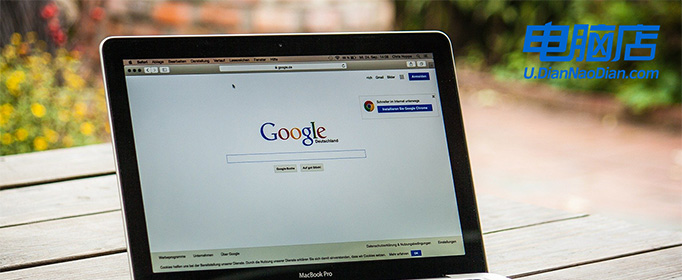
1、一个8GB或以上的空白u盘
2、系统镜像:win10专业版
3、装机工具:电脑店u盘启动盘制作工具(点击红色字体即可跳转下载)
二、重装系统前的准备
1、下载镜像:进入MSDN网站,选择【操作系统】栏目,点击需要下载的系统版本,,在右边窗口点击【详细信息】,复制下载链接打开迅雷等下载软件即可。
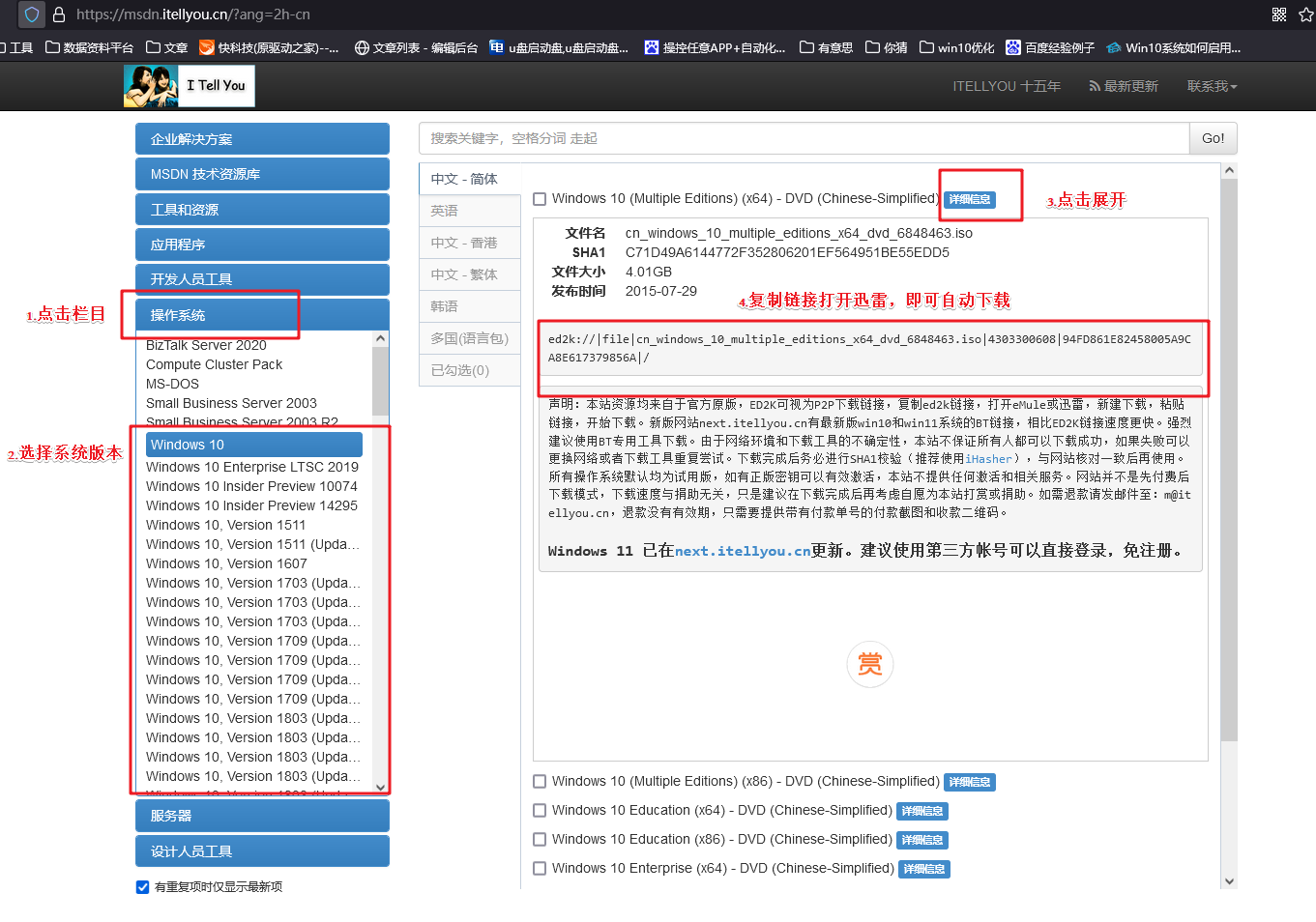
2、制作电脑店u盘启动盘,通过电脑店u盘启动盘制作工具即可一键点击,详细教程可参考以下内容。
三、重装系统详细步骤
1、制作u盘启动盘
a.在电脑店官网中,切换到下载中心,点击【立即下载】,即可下载电脑店,这一制作启动盘所需的工具。
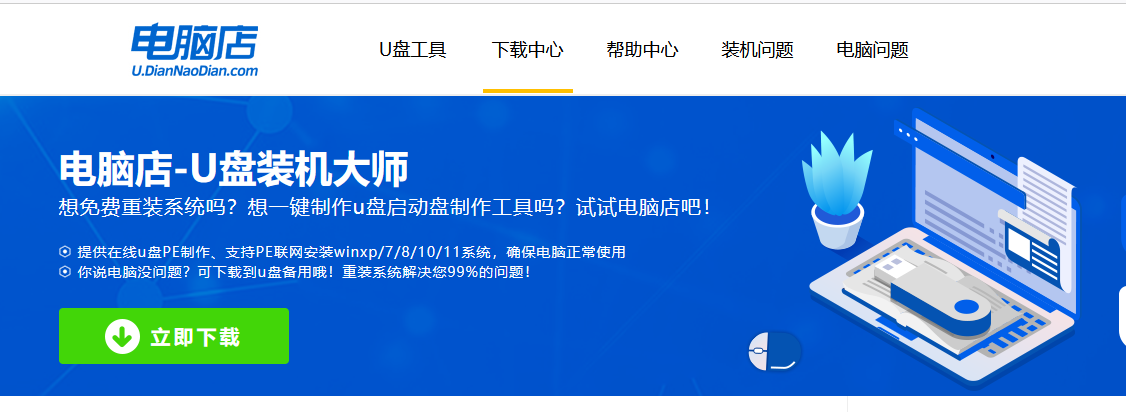
b.插入u盘,打开下载好的制作工具。
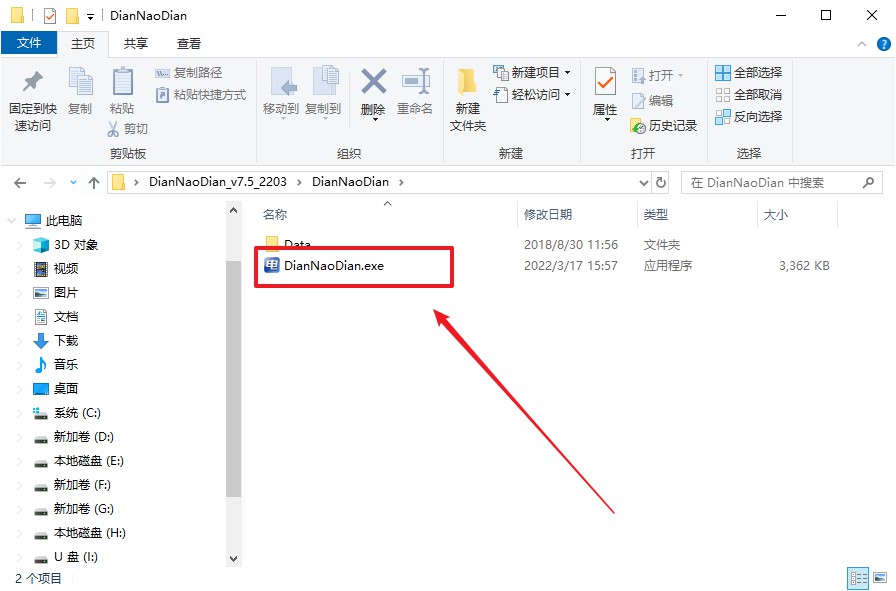
c.默认设置,点击【全新制作】。
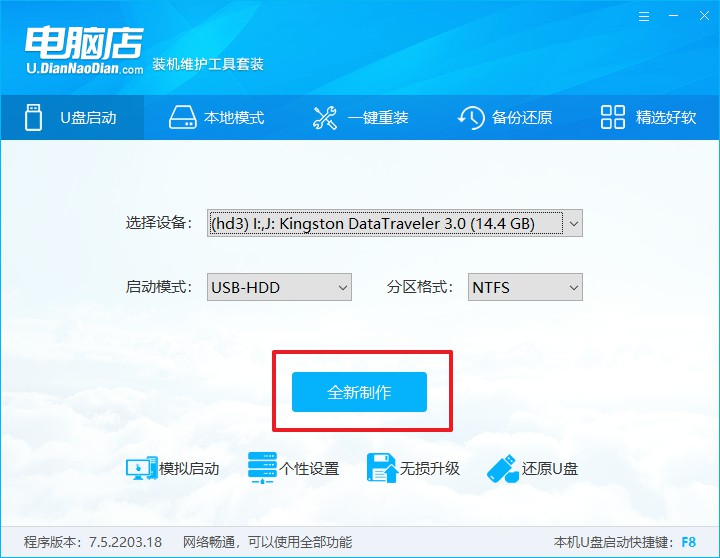
d.u盘启动盘制作完毕后,电脑会弹出提示框弹出,你可以点击【是】查看教程,也可以点击【否】关闭页面。
2、设置u盘启动
a.在电脑店官网首页查询u盘启动快捷键,如下图所示:
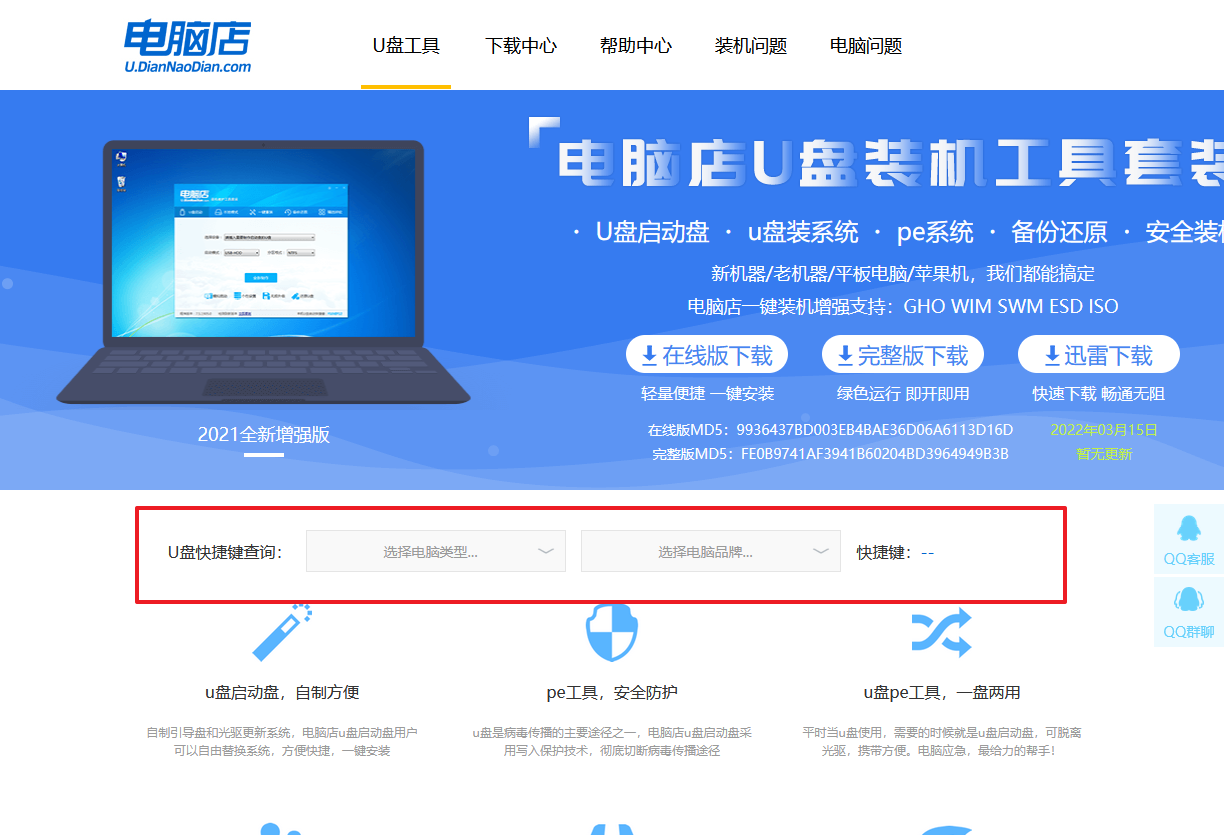
b.插入u盘后重启,等待屏幕出现画面,按下快捷键进入优先启动项设置界面。
c.在窗口中,移动光标选择u盘启动为第一启动项,之后按F10键保存并且重启电脑即可。
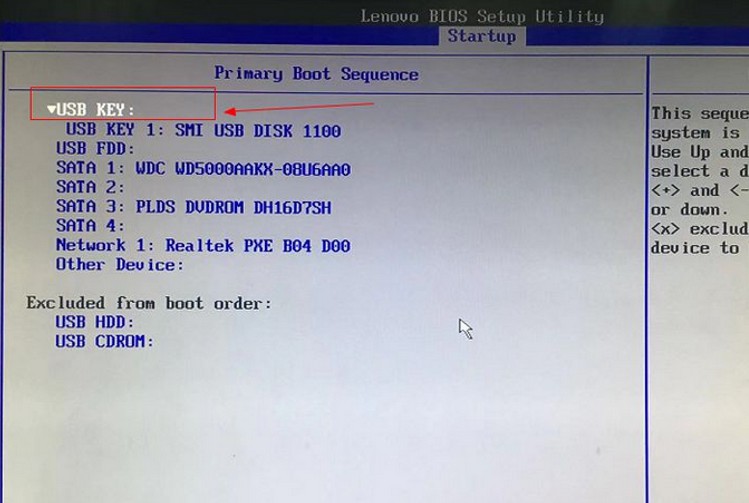
d.此时就会进入电脑店主菜单,选择【1】这一选项后回车。
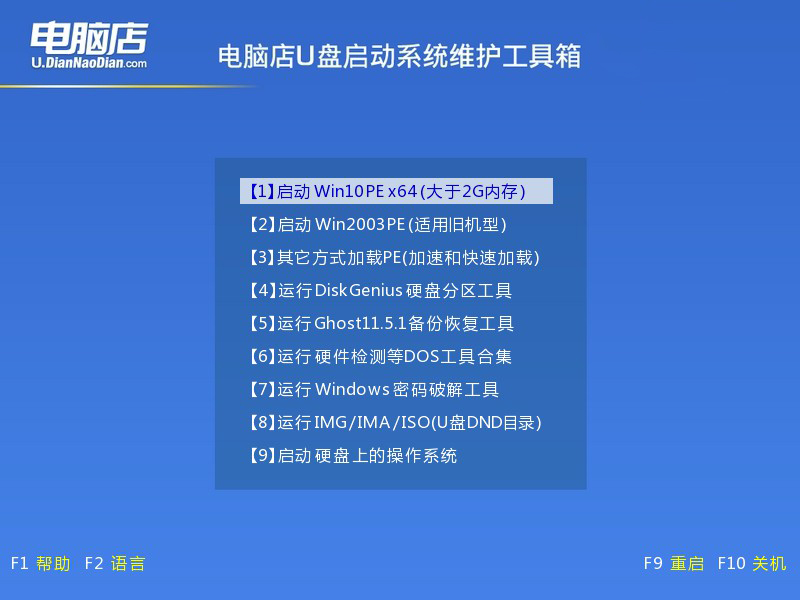
3、u盘装系统
a.设置完电脑店主菜单后进入winpe,找到并打开一键装机的软件。
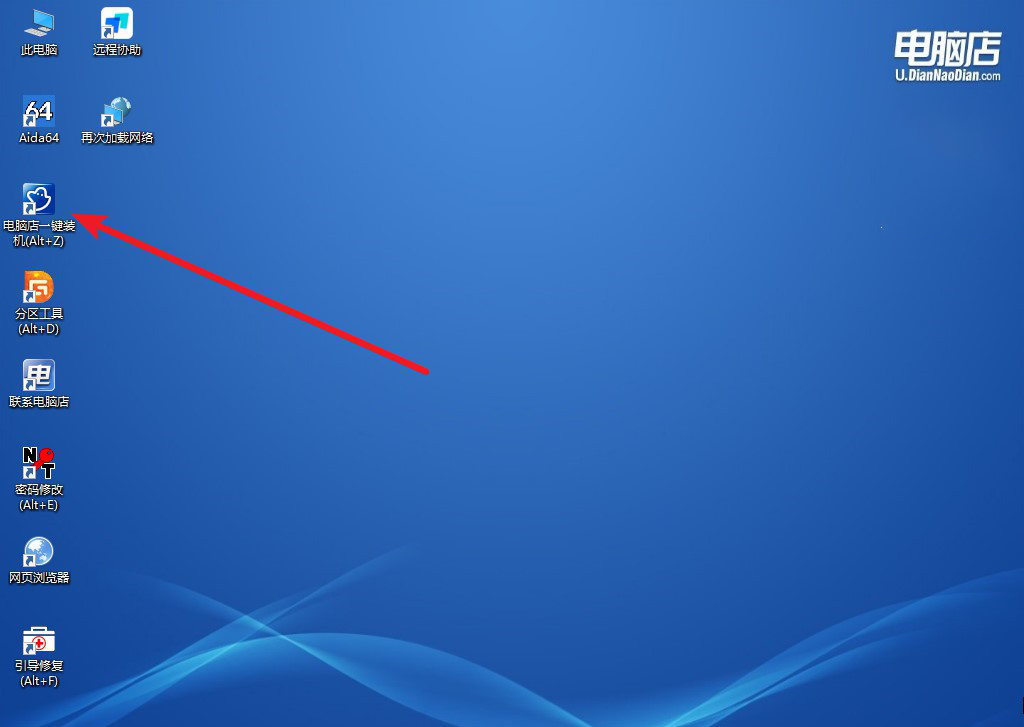
b.在窗口中选择操作方式,打开win10的镜像,以及勾选系统盘,点击【执行】。
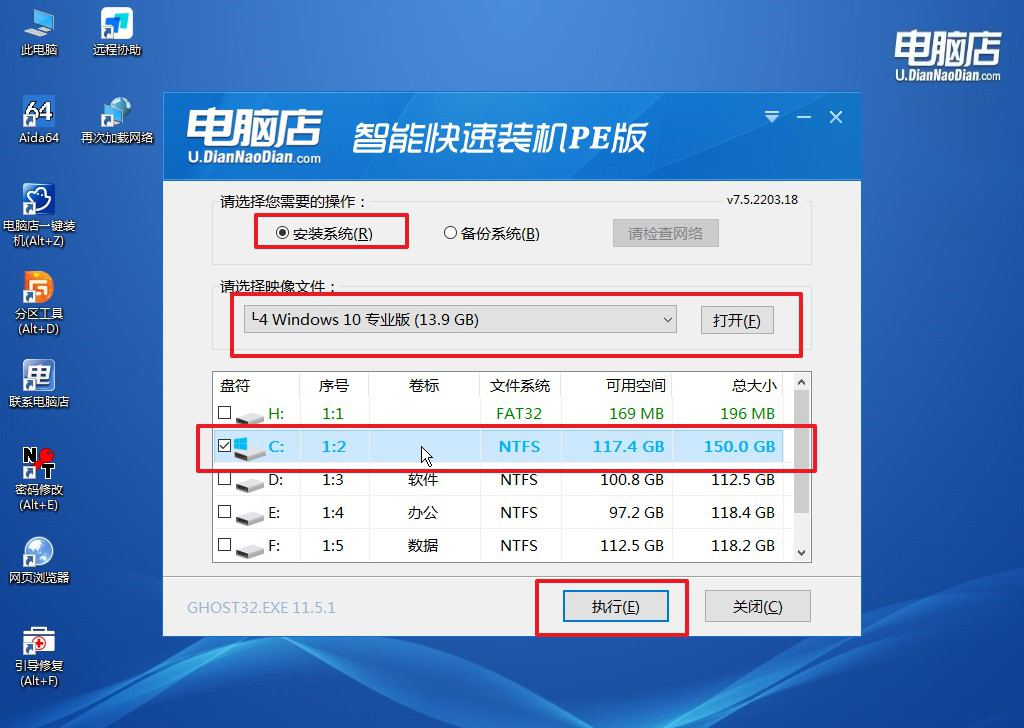
c.在还原窗口中,默认设置点击【是】。接着勾选【完成后重启】,等待安装即可。
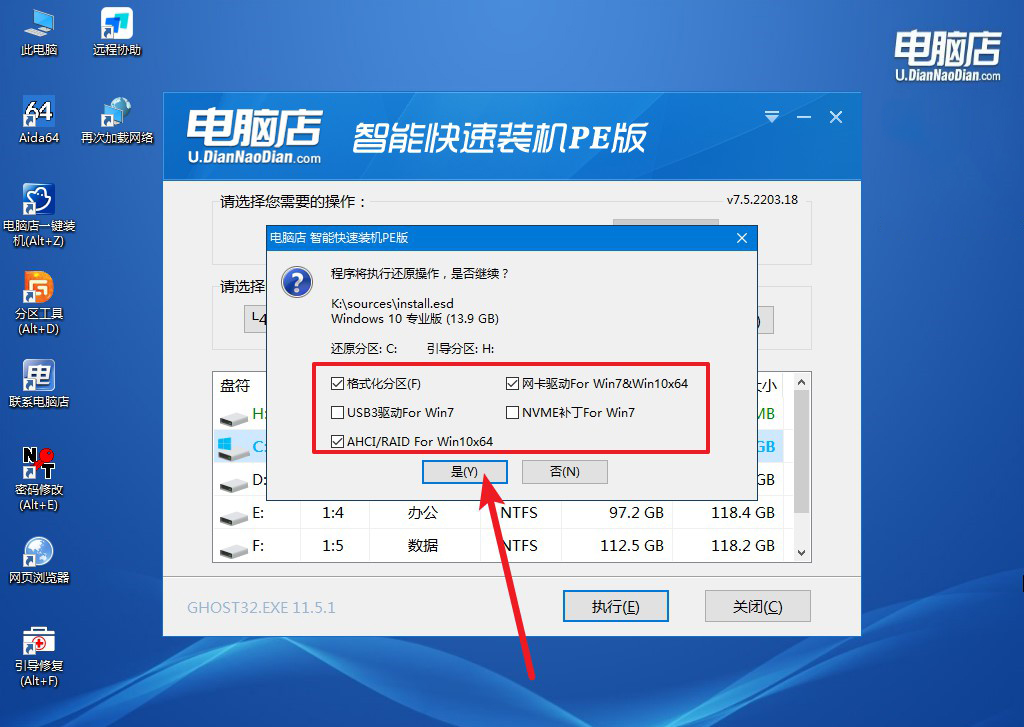
d.之后会重启电脑,我们稍等一会就可以进入win10系统了。
四、重装系统可能出现的问题
问:电脑重装系统开机黑屏怎么解决?
答:面对电脑重装系统后出现的开机黑屏问题,可以采取一系列步骤来尝试解决。首先,尝试重启计算机,有时简单的重新启动可以解决临时的系统问题。如果问题仍然存在,可以尝试进入安全模式。在开机时按下F8或Shift键,然后选择安全模式。在安全模式下,可以检查最近的系统更改或恢复系统到较早的时间点。
如果安全模式也无法解决问题,可以尝试使用Windows恢复环境。使用Windows安装盘或U盘启动计算机,选择修复计算机,然后进入高级选项,选择命令提示符。在命令提示符中,可以运行一些系统修复命令,如sfc /scannow来扫描并修复系统文件。
另一个可能的解决方法是通过使用系统还原。同样,通过使用Windows安装盘或U盘启动计算机,选择修复计算机,进入高级选项,选择系统还原。选择一个先前的系统还原点,恢复系统到该时间点。
如果上述方法仍未解决问题,可能需要考虑检查硬件问题,如显卡驱动或显示器连接。更新或重新安装显卡驱动,检查连接是否正常,有时候这些问题也可能导致开机黑屏。如果问题仍然存在,可能需要考虑专业技术支持或咨询电脑维修专业人员。
新笔记本重装系统教程就跟大家分享到这里了。最后总结一下,在购买新笔记本电脑时,通常无需立即进行系统重装,因为制造商已经在出厂时为笔记本预装了操作系统,还进行了相应的配置和优化。但对于一些朋友来说,他们可能希望根据个人需求进行系统重装,这时,大家就可以跟着上述步骤操作了。

